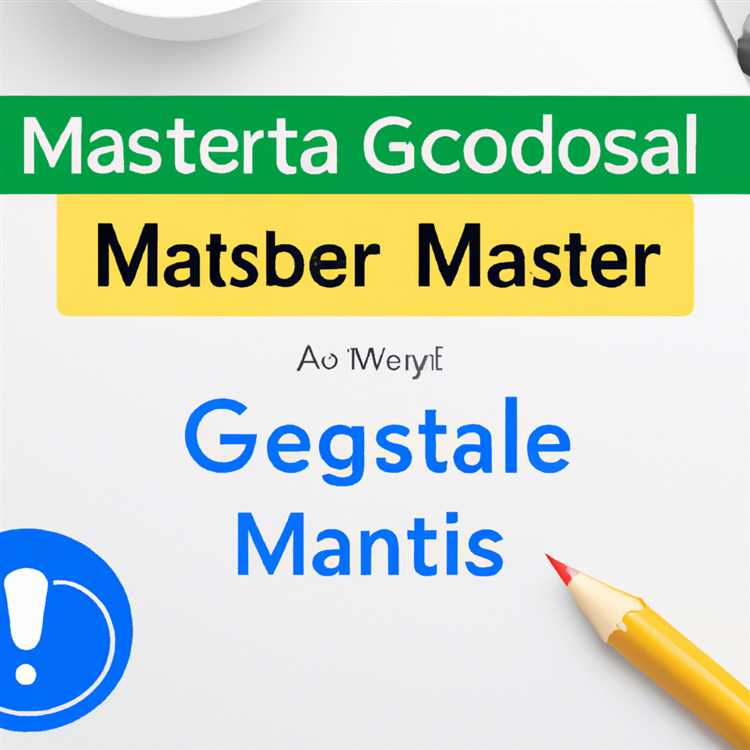Bạn có gặp khó khăn khi cập nhật iPhone của mình lên iOS 17 không? Bạn không cô đơn. Nhiều người dùng đã gặp phải các vấn đề khác nhau khi cố gắng cập nhật thiết bị của họ. Nếu bạn đã thử mọi thứ và vẫn không thể cập nhật iPhone, đừng lo lắng! Chúng tôi ở đây để giúp bạn khắc phục sự cố và tìm giải pháp.
1. Check Your Storage: One of the most common reasons for update issues is lack of storage on your device. Before updating, make sure you have enough free space. You can do this by going to Settings > General >Lưu trữ iPhone. Nếu bạn đang lưu trữ thấp, hãy thử xóa các tệp, ứng dụng hoặc ảnh không cần thiết để giải phóng không gian.
2. Đảm bảo bạn đang sử dụng một thiết bị tương thích: Không phải tất cả các thiết bị iOS đều được hỗ trợ bởi bản cập nhật mới nhất. Kiểm tra trang web của Apple để xem mẫu iPhone của bạn có tương thích với iOS 17. Nếu thiết bị của bạn không tương thích, bạn sẽ không thể cập nhật lên phiên bản mới nhất.
3. Khởi động lại iPhone của bạn: Đôi khi, khởi động lại đơn giản có thể khắc phục sự cố cập nhật. Nhấn và giữ nút nguồn cho đến khi tùy chọn "Slide to Power Off" xuất hiện. Trượt nó để tắt iPhone của bạn, sau đó nhấn lại nút nguồn để bật lại. Hãy thử cập nhật iPhone của bạn sau khi khởi động lại.
4Kết nối iPhone của bạn với máy tính của bạn, mở công cụ tìm hoặc iTunes và làm theo lời nhắc để cập nhật thiết bị của bạn.
5. Khôi phục iPhone của bạn: Nếu tất cả những thứ khác không thành công, bạn có thể thử khôi phục iPhone của mình. Trước khi làm điều này, hãy đảm bảo bạn có một bản sao lưu dữ liệu của mình. Kết nối iPhone của bạn với máy tính của bạn, mở công cụ tìm hoặc iTunes và chọn tùy chọn để khôi phục thiết bị của bạn. Điều này sẽ xóa tất cả dữ liệu trên iPhone của bạn và cài đặt một bản sao mới của iOS 17.
Kết luận: Cập nhật iPhone của bạn lên iOS 17 có thể là một quá trình thú vị, nhưng nó cũng có thể gây khó chịu nếu bạn gặp sự cố. Hy vọng rằng, các bước khắc phục sự cố này đã giúp bạn giải quyết các vấn đề cập nhật của mình. Nếu bạn vẫn không thể cập nhật iPhone của mình, tốt nhất nên liên hệ với hỗ trợ của Apple để được hỗ trợ thêm. Hãy kiên nhẫn và kiên trì, và chẳng mấy chốc bạn sẽ tận hưởng các tính năng và cải tiến mới mà iOS 17 phải cung cấp!
Khắc phục sự cố cập nhật iOS 17
Nếu bạn gặp khó khăn trong việc cập nhật iPhone lên iOS 17, có một số bước bạn có thể thực hiện để khắc phục sự cố và giải quyết vấn đề. Dưới đây là một số vấn đề phổ biến và các giải pháp của họ:
1. Đảm bảo thiết bị của bạn tương thích
Trước khi cập nhật, hãy kiểm tra xem thiết bị của bạn có tương thích với iOS 17. Không phải tất cả các thiết bị đều có thể chạy hệ điều hành mới nhất, vì vậy hãy đảm bảo xem xét danh sách các thiết bị được hỗ trợ do Apple cung cấp.
2. Kiểm tra xem bản cập nhật có khả dụng không
Đảm bảo rằng iOS 17 chính thức có sẵn cho thiết bị của bạn. Apple phát hành cập nhật theo cách thức, do đó có thể mất một thời gian trước khi nó có sẵn cho tất cả các thiết bị.
3. Kiểm tra kết nối mạng của bạn
Hãy chắc chắn rằng bạn có kết nối mạng ổn định và đáng tin cậy trước khi tải xuống bản cập nhật iOS 17. Kết nối Internet chậm hoặc không liên tục có thể gây ra các vấn đề trong quá trình cập nhật.
4. Xóa dữ liệu không cần thiết
Nếu bạn không có đủ dung lượng lưu trữ trên thiết bị của mình, nó có thể ngăn bản cập nhật iOS 17 được cài đặt. Xem xét xóa các ứng dụng, ảnh hoặc các tệp khác không sử dụng để giải phóng không gian.
5. Sao lưu thiết bị của bạn
Trước khi cập nhật, luôn luôn là một ý tưởng tốt để tạo bản sao lưu dữ liệu thiết bị của bạn. Điều này đảm bảo rằng nếu có bất cứ điều gì sai trong quá trình cập nhật, bạn có thể khôi phục thiết bị của mình về trạng thái trước đó.
6. Cập nhật bằng iTunes
Nếu bạn không thể cập nhật iPhone qua không khí, bạn có thể thử cập nhật nó bằng iTunes trên máy tính của mình. Kết nối iPhone của bạn với máy Mac hoặc PC Windows của bạn bằng cáp Lightning và làm theo các hướng dẫn trên màn hình trong iTunes.
7. Khôi phục thiết bị của bạn
Nếu tất cả những thứ khác không thành công, bạn có thể thử khôi phục thiết bị của mình về cài đặt gốc và sau đó cập nhật nó lên iOS 17. Tuy nhiên, hãy lưu ý rằng phương thức này sẽ xóa tất cả dữ liệu trên thiết bị của bạn, vì vậy hãy đảm bảo tạo bản sao lưu trước.
Tóm lại, việc cập nhật lên iOS 17 đôi khi có thể là một quá trình phức tạp với những rủi ro tiềm ẩn. Điều quan trọng là phải tuân theo các bước khắc phục sự cố được đề xuất được nêu ở trên nếu bạn gặp bất kỳ vấn đề nào. Bằng cách đó, bạn sẽ tăng cơ hội cập nhật thành công iPhone của mình và tận hưởng các tính năng và cải tiến mới được cung cấp bởi phiên bản iOS mới nhất.
Lý do lỗi cập nhật iPhone
Có thể có một số lý do tại sao iPhone của bạn không cập nhật lên iOS 17. Trong phần này, chúng tôi sẽ thảo luận về một số nguyên nhân phổ biến và các bước khắc phục sự cố bạn có thể thực hiện để giải quyết vấn đề.
1. Không đủ dung lượng lưu trữ
Một trong những lý do phổ biến nhất cho lỗi cập nhật là không đủ dung lượng lưu trữ trên iPhone của bạn. Khi cập nhật lên phiên bản iOS mới, bạn cần một lượng không gian trống nhất định để phù hợp với các tệp cài đặt. Nếu bạn không có đủ lưu trữ có sẵn, quá trình cập nhật sẽ thất bại. Để giải quyết điều này, bạn sẽ phải xóa một số ứng dụng, ảnh hoặc tệp không cần thiết để giải phóng không gian.
2. Kết nối internet không ổn định
Một lý do có thể khác để cập nhật lỗi là kết nối Wi-Fi hoặc mạng di động không ổn định. Nếu kết nối Internet của bạn yếu hoặc tiếp tục giảm, nó có thể làm gián đoạn quá trình cập nhật. Hãy chắc chắn rằng bạn có kết nối Internet ổn định trước khi thử cập nhật.
3. Các vấn đề tương thích
Đôi khi, một số mẫu iPhone nhất định có thể không tương thích với bản cập nhật iOS mới nhất. Apple thường giới hạn các bản cập nhật cho các thiết bị mới hơn để đảm bảo hiệu suất tối ưu. Nếu iPhone của bạn không tương thích với iOS 17, bạn sẽ không thể cập nhật lên phiên bản mới nhất. Bạn có thể kiểm tra khả năng tương thích của thiết bị trên trang web chính thức của Apple.
4. Bình kế hoặc sửa đổi trái phép
Nếu bạn đã bẻ khóa iPhone của mình hoặc thực hiện sửa đổi phần mềm trái phép, nó có thể can thiệp vào quá trình cập nhật. Jailbreak đã loại bỏ các giới hạn do Apple áp đặt và cho phép bạn cài đặt các ứng dụng và điều chỉnh trái phép. Tuy nhiên, nó cũng đặt ra rủi ro và có thể gây ra lỗi cập nhật. Để khắc phục điều này, bạn có thể cần khôi phục iPhone về trạng thái không biến đổi ban đầu.
5. Phần mềm trục trặc hoặc lỗi
Trong một số trường hợp, các trục trặc hoặc lỗi phần mềm có thể ngăn iPhone của bạn cập nhật. Những vấn đề này có thể xảy ra vì nhiều lý do, chẳng hạn như tệp cập nhật bị hỏng hoặc vấn đề với chính phần mềm iOS. Để sửa lỗi này, bạn có thể thử khởi động lại iPhone của mình và thử lại bản cập nhật. Nếu vấn đề vẫn còn, bạn có thể thử cập nhật qua iTunes hoặc liên hệ với hỗ trợ của Apple để được hỗ trợ thêm.
Phần kết luận
Tóm lại, có thể có một số lý do tại sao iPhone của bạn không cập nhật lên iOS 17. Không đủ không gian lưu trữ, kết nối Internet không ổn định, các vấn đề tương thích, bẻ khóa hoặc sửa đổi trái phép và trục trặc phần mềm là một số thủ phạm phổ biến. Bằng cách làm theo các bước khắc phục sự cố ở trên, bạn sẽ có thể giải quyết lỗi cập nhật và nâng cấp thành công iPhone của mình lên phiên bản iOS mới nhất.
Cách khắc phục sự cố cập nhật iOS 17
1. Kiểm tra khả năng tương thích của thiết bị
Trước khi thử cập nhật iPhone của bạn, hãy đảm bảo thiết bị của bạn tương thích với iOS 17. Một số thiết bị cũ hơn có thể thiếu các yêu cầu phần cứng hoặc phần mềm cần thiết để chạy phiên bản iOS mới nhất.
2. Đảm bảo đủ không gian lưu trữ
Cập nhật iOS có thể yêu cầu một lượng không gian lưu trữ đáng kể, vì vậy hãy đảm bảo bạn có đủ không gian trống trên thiết bị của mình trước khi tiến hành. Nếu bạn đang lưu trữ thấp, hãy thử xóa các tệp, ứng dụng hoặc ảnh không cần thiết để giải phóng không gian.
3. Kết nối với Wi-Fi
Tải xuống và cài đặt các bản cập nhật iOS yêu cầu kết nối Internet ổn định. Kết nối iPhone của bạn với mạng Wi-Fi đáng tin cậy để đảm bảo quá trình cập nhật suôn sẻ. Tránh sử dụng dữ liệu di động vì nó có thể chậm hơn và kém ổn định hơn.
4. Cập nhật qua iTunes
Nếu bạn gặp khó khăn khi cập nhật qua không trung, hãy thử cập nhật iPhone bằng iTunes trên máy Mac hoặc PC của bạn. Kết nối iPhone của bạn với máy tính của bạn, mở iTunes và làm theo lời nhắc để cập nhật thiết bị của bạn.
5. Khởi động lại iPhone của bạn
Một khởi động lại đơn giản thường có thể giải quyết các trục trặc phần mềm nhỏ có thể ngăn bản cập nhật hoàn thành. Nhấn và giữ nút nguồn và nút giảm âm lượng hoặc âm lượng (tùy thuộc vào mô hình iPhone của bạn) cho đến khi thanh trượt tắt nguồn xuất hiện. Trượt nó để tắt nguồn, sau đó bật lại iPhone của bạn sau vài giây.
6. Xóa bản cập nhật và thử lại iOS
If you've tried updating multiple times without success, you can try deleting the iOS update file and downloading it again. Go to Settings > General >Lưu trữ iPhone, xác định vị trí tệp cập nhật iOS và nhấn vào nó. Sau đó, nhấn "Xóa cập nhật" và xác nhận. Sau đó, hãy thử tải xuống và cài đặt lại bản cập nhật.
7. Đặt lại cài đặt mạng
If you're still experiencing issues, you can reset your iPhone's network settings to resolve any Wi-Fi or cellular data related problems. Go to Settings > General > Reset >Đặt lại Cài đặt mạng. Hãy nhớ rằng điều này sẽ xóa tất cả các mạng và mật khẩu Wi-Fi đã lưu, vì vậy hãy chắc chắn rằng bạn có chúng tiện dụng.
8. Liên hệ với hỗ trợ của Apple
Nếu không có các bước nào ở trên giải quyết vấn đề, bạn nên tiếp cận với hỗ trợ của Apple để được hỗ trợ thêm. Họ có thể cung cấp hướng dẫn được cá nhân hóa và giúp bạn khắc phục sự cố mọi vấn đề cụ thể mà bạn có thể gặp phải.
Bằng cách làm theo các bước khắc phục sự cố này, bạn sẽ có thể giải quyết hầu hết các vấn đề cập nhật iOS 17. Hãy nhớ tạo bản sao lưu iPhone của bạn trước khi cập nhật để giảm thiểu mọi rủi ro tiềm ẩn và đảm bảo bạn luôn có thể trở lại phiên bản iOS trước đó nếu cần.